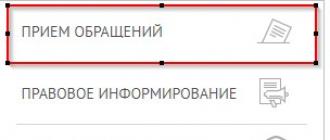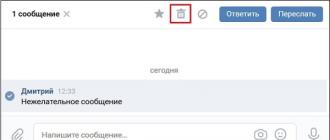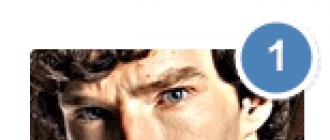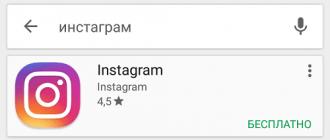Boshlanish (yoki bosh sahifa) veb-sahifa bo'lib, u har safar brauzerni ishga tushirganingizda yoki "Uy" tugmasini yoki ma'lum bir klaviatura yorlig'ini bosganingizda sukut bo'yicha yuklanadi. Standart brauzerda boshlang'ich sahifani qanday o'zgartirish mumkin?
Brauzerni o'rnatishda boshlang'ich sahifa odatda ishlab chiquvchi tomonidan o'rnatiladi. Bu ishlab chiquvchining rasmiy veb-sayti, mashhur qidiruv tizimlari yoki elektron pochta xizmatlaridan biri yoki saytlarga tezkor kirish paneli bo'lishi mumkin. Ammo agar xohlasangiz, standart boshlang'ich sahifani o'zingizga kerak bo'lgan sahifaga o'zgartirishingiz mumkin.

Ba'zida siz dastur yoki o'yinni o'rnatgan bo'lsangiz, boshlang'ich sahifani o'zgartirish kerak bo'ladi va u o'zboshimchalik bilan ishlab chiquvchining bosh sahifasini boshlang'ich sahifa sifatida o'rnatgan. Bu, odatda, o'rnatish vaqtida katakchani olib tashlashni unutganingiz uchun sodir bo'ladi.
Ba'zan boshlang'ich sahifa virus tomonidan o'zgartiriladi. Bunday holda, yangi boshlang'ich sahifani o'rnatishdan oldin, kompyuteringizni viruslardan tozalashingiz kerak.
Xo'sh, eng keng tarqalgan brauzerlarda boshlang'ich sahifani qanday o'zgartirish mumkin?
Mozilla Firefox
Mozilla Firefox brauzerida veb-sahifani ishga tushirish uchun sizga quyidagilar kerak:
- menyuda Asboblar elementni tanlang Sozlamalar
- ochilgan sozlamalar oynasida yorlig'iga o'ting Asosiy
- mos ravishda Bosh sahifa dalalar ishga tushirish bosh sahifangizni yaratmoqchi bo'lgan sayt manzilini kiriting
Eslatmada! Agar siz boshlang'ich sahifa bo'sh yorliq bo'lishini istasangiz, sahifaning URL manzili o'rniga about:blank yozing (bu barcha brauzerlar uchun ishlaydi).
- Shunday qilib, brauzerni har safar ishga tushirganingizda boshlang'ich sahifa ochiladi, sizga yozuv qarshisidagi ochiladigan menyuda kerak bo'ladi. Firefox ishga tushganda variantni tanlang Bosh sahifani ko'rsatish
- bosh sahifani o'rnatgandan so'ng, tugmani bosing OK

Opera
Opera brauzerida boshlang'ich sahifani sozlash uchun sizga kerak:
- brauzerning asosiy menyusida elementni tanlang Sozlamalar
- ichida Sozlamalar variantni tanlang Umumiy sozlamalar(yoki siz shunchaki Ctrl+F12 klaviatura yorlig'idan foydalanishingiz mumkin)
- tab Asosiy chiziqni toping Uy va bosh sahifangizni yaratmoqchi bo'lgan saytning URL manzilini kiriting
Eslatmada! Agar siz hozirda mavjud bo'lgan sahifani boshlang'ich sahifa sifatida ishlatmoqchi bo'lsangiz, tugmani bosing Joriy sahifa.
- brauzer ishga tushganda darhol bosh sahifani ochish uchun yozuv yonidagi ochiladigan menyudan tanlang Ishga tushganda variant Bosh sahifadan boshlang
- OK

Gugl xrom
Google Chrome brauzerida boshlang'ich sahifani o'zgartirish uchun:
- brauzerning yuqori o'ng burchagidagi kalit belgisini bosing
- ochilgan menyuda elementni tanlang Variantlar
- ochilgan sozlamalar oynasida yorlig'iga o'ting Asosiy
- bo'limni toping Bosh sahifa
- variantni tanlang Ushbu sahifani oching va bepul maydonga kerakli sayt manzilini kiriting
- Shunday qilib, asosiy sahifa brauzerni ishga tushirgandan so'ng darhol bo'limda ochiladi boshlang'ich guruh(u asosiy sozlamalarda, asosiy sahifaning tepasida) variantni tanlang Bosh sahifani oching

Internet Explorer
Internet Explorer-da standart boshlang'ich sahifani o'zgartirish uchun:
- menyuda Xizmat elementni tanlang Internet opsiyalari
- tab General bo'limni toping Bosh sahifa
- maxsus maydonga boshlang'ich sahifani yaratmoqchi bo'lgan sayt manzilini kiriting
- Siz hozir bo'lgan boshlang'ich sahifani yaratish uchun tugmani bosing Hozirgi; standart bosh sahifani tiklash uchun tugmani bosing Boshlang'ich; boshlang'ich sahifani bo'sh sahifaga o'rnatish uchun tugmani bosing bo'sh
- o'zgarishlarni saqlash uchun tugmani bosing Murojaat qiling yoki OK

Apple Safari
Apple Safari brauzerida boshlang'ich sahifani o'zgartirish uchun:
- yuqori o'ng burchakdagi tishli belgini bosing
- ochiladigan menyuda elementni tanlang Sozlamalar
- yorlig'iga o'ting Asosiy
- chiziqni toping Bosh sahifa
- bosh sahifa qilmoqchi bo'lgan sahifaning manzilini kiriting
- joriy sahifani uyga aylantirish uchun tugmani bosing Joriy sahifa

Bosh sahifa, shuningdek, boshlang'ich sahifa deb ataladi, chunki u brauzer ishga tushirilganda darhol ochiladigan yorliqdir, agar siz ilgari ochiq tablarni saqlashni o'rnatmagan bo'lsangiz - bu holda brauzerda undan oldin bo'lgan sahifalar. to'g'ridan-to'g'ri yopiladi.
Bu shuningdek, "Uy" tugmasini bosganingizda o'tadigan asosiy sahifadir. Foydalanuvchilar ko'pincha boshlang'ich yorlig'idan qoniqmaydilar, shuning uchun Internet Explorer-da bosh sahifani qanday o'zgartirish haqida savol tug'iladi. Yaxshiyamki, u o'zgarmoqda. Buni amalga oshirish juda oddiy. Endi biz sizga qanday qilib aytamiz.
Nima uchun boshlang'ich sahifa o'zgaradi?
Biz hammamiz shaxsiy kompyuterimizga ma'lum dasturlarni yuklab olamiz va o'rnatamiz. Ulardan ba'zilari brauzer sozlamalarini o'zgartirishi mumkin, xususan, boshlang'ich sahifani o'zgartirishi mumkin. Bu, albatta, dastur virus bilan zararlangan bo'lishi kerak degani emas, lekin shunga qaramay, o'zgarishlar kiritildi. Foydalanuvchi ular bilan mutlaqo rozi bo'lmasligi mumkin, ayniqsa u bu haqda xabardor bo'lmagan bo'lsa.
Bosh sahifa yorliqlari ham viruslar tufayli o'zgarishi mumkin. Hech qanday dastur o'rnatmagan bo'lsangiz, tizimingizni antivirus skanerdan o'tkazing. Sizda kamida bitta bo'lishi ehtimoldan yiroq. Virusni olib tashlaganingizdan so'ng, siz o'zgartirilgan boshlang'ich yorlig'ini (odatda bu qandaydir reklama) eskisiga xavfsiz o'zgartirishingiz mumkin.
Qoida tariqasida, Yandex yoki boshqa qidiruv tizimi boshlang'ich saytni yaratadi. Bu qulay - siz qo'shimcha bosishlarsiz darhol so'rovda haydashingiz mumkin.
Windows 8 da IE ning ikkita versiyasi mavjud. Ulardan biri klassik ko'rinishga ega, ikkinchisi esa asosiy ekrandan ochiladi. Bosh sahifa bir vaqtning o'zida ikkita brauzerda o'zgaradi. Sinxronizatsiyaning bir turi.
Usul raqami 1
Biz brauzerning o'zi sozlamalari orqali o'zgarishlar kiritamiz.
Biz IE ni boshlaymiz. Tishli belgisini bosing. Keyinchalik, "Internet imkoniyatlari" oxirgi elementi foydasiga tanlov mavjud.
"Umumiy" blokiga o'ting. Birinchi bo'limda standart havolani kelajakdagi boshlash yorlig'ining manziliga o'zgartiring. Uni oldindan nusxalashingizni tavsiya qilamiz. Masalan, Yandex yoki Google qidiruv tizimining manzilini kiriting.

"Ilova" tugmasini bosing va keyin OK.
Brauzeringizni qayta ishga tushiring. Sahifa darhol yangilanadi.
Keyingi safar yangi ko'rish seansini yoki yangi oynani ochganingizda (yoki uy tugmachasini bosing), asosiy yorliqlar avtomatik ravishda yuklanadi.
Bir nechta boshlang'ich saytlar bo'lishi mumkin. Bunday holda, siz ularni har safar bir xil maydondagi yangi qatorga joylashtirishingiz kerak.
Agar sizda uy yaratmoqchi bo'lgan sayt bilan hozir ochiq yorliq bo'lsa, "Joriy" tugmasini bosing.
Odatiy bo'lgan dastlabki yorliqni tiklash uchun "Original" tugmasini bosing.
Agar barcha protseduralardan so'ng brauzer qandaydir tarzda noto'g'ri ishlay boshlasa, uni standart sozlamalarga qaytaring. Buning uchun "Internet Options" oynasiga o'ting va "Reset" tugmasini bosing. Keyin, "Shaxsiy sozlamalarni o'chirish" yonidagi katakchani belgilang va "Qayta tiklash" tugmasini yana bosing. Brauzerning asl versiyasiga qaytish qobiliyati har qanday noto'g'ri o'zgartirilgan sozlamalarni saqlaydi.
2-usul raqami
Boshqa usul yordamida Internet Explorer-da bosh sahifangizni ham o'rnatishingiz mumkin.
- Boshlash orqali Boshqarish paneliga o'tamiz.
- Bizga "Kompyuter sozlamalarini sozlash" bo'limi kerak. "Internet Options" ob'ektini bosing. IE standart brauzer bo'lgani uchun uning sozlamalari o'zgartirilishi mumkin.
- "Umumiy" blokiga o'ting va oldingi usulda bo'lgani kabi sahifa url-ni kiriting. O'zgartirish brauzerni qayta ishga tushirgandan so'ng ham kuchga kiradi.

IE-da boshlang'ich yorlig'ini o'rnatish sizga ko'p vaqt talab qilmaydi. Siz uni darhol brauzerda ochishingiz mumkin va keyin qo'lda yozmaslik yoki manzilni navigatsiya panelidan ko'chirmaslik uchun "Joriy" tugmasini bosing.
Dastlabki yorliq brauzerni ishga tushirganingizda to'g'ridan-to'g'ri kerakli saytga kirish imkonini beradi. Bundan tashqari, bir nechta saytlarni o'rnatish imkoniyati mavjud. Agar siz "Uy" tugmachasini bossangiz, ularning bir nechtasi bir vaqtning o'zida ochiladi.
Biz sizning e'tiboringizga Internet Explorer 8, Mozilla Mozilla FireFox 11, Google Chrome 18, Opera 11 kabi eng mashhur brauzerlarda boshlang'ich sahifani o'rnatish yoki o'zgartirish, shuningdek, u erda boshlang'ich sahifani qanday qilish bo'yicha batafsil ko'rsatmalarni taqdim etamiz. sahifa yo'q edi.
Internet Explorer 8: Bosh sahifani o'zgartirish
Eng mashhur brauzerlardan biri, uni sozlash va boshqarish oson.
Ushbu brauzerda boshlang'ich sahifani o'zgartirish yoki tayinlash uchun avval uni ishga tushirishingiz va ochilgan asosiy oynada "Asboblar" yorlig'ini, so'ngra "Internet sozlamalari" bandini tanlashingiz kerak:

Keyin ochilgan "Internet Options" oynasida "Umumiy" yorlig'ida kerakli sahifaning manzilini matn maydoniga kiriting (1-band) va OK tugmasini bosing (2-band). Agar siz hozir boshlang'ich sahifada bo'lganingizni qilishni istasangiz, buning uchun rasmda ko'rsatilganidek, "Joriy" tugmasini bosishingiz kerak:

Agar siz boshlang'ich sahifadan foydalanishni xohlamasangiz, bu holda siz "Bo'sh" tugmasini bosishingiz mumkin. Shundan so'ng, siz brauzerni ishga tushirganingizda, bo'sh sahifa ochiladi va foydalanilgan sahifaning manzili quyidagicha o'zgaradi:

Google Chrome 18: Bosh sahifani o'zgartiring
Google'dan yangi mashhur va ko'p qirrali brauzer.

Bosh sahifani o'zgartirish yoki tayinlash uchun ushbu brauzerda asosiy oynaning yuqori o'ng burchagidagi kalit belgisini bosing va ochiladigan menyudan "Sozlamalar" ni tanlang.

- "Sozlamalar" ni tanlang;
- "Boshlang'ich guruh" bo'limida kalitni "Keyingi sahifalar" holatiga qo'ying;
- "Qo'shish" havolasini bosing.

Ochilgan oynada "Sahifa qo'shish" maydoniga boshlang'ich sahifani yaratmoqchi bo'lgan sahifaning manzilini kiriting. Siz bir nechta sahifalarni qo'shishingiz mumkin, bu holda ular brauzerni turli tablarda ishga tushirganingizda ochiladi. Biz "OK" tugmasini bosamiz.

Agar siz boshlang'ich sahifadan foydalanishni xohlamasangiz, 2-bosqichda kalitni "Tez kirish sahifasi" holatiga qo'yishingiz kerak. Bunday holda, siz boshqa hech narsa kiritishingiz shart emas, chunki matn maydoniga kirish imkoni bo'lmaydi.
Mozilla Firefox 11: Bosh sahifani o'zgartirish
Ko'p qo'shimchalar va kengaytmalarga ega juda mashhur brauzer.

Mozilla Firefox-da boshlang'ich sahifani o'zgartirish yoki tayinlash uchun menyu panelidagi asosiy dastur oynasidagi "Asboblar" yorlig'ini tanlang va ochilgan menyuda "Sozlamalar" bandini tanlang.

Keyin ochilgan "Sozlamalar" oynasida "Asosiy" birinchi elementini tanlang. "Uy sahifa" bo'limida matn maydoniga uy sahifangiz manzilini kiriting va OK tugmasini bosing.

- "Bo'sh sahifani ko'rsatish" -ni tanlang;
- OK tugmasini bosing.

Opera 11.62: boshlang'ich sahifani o'zgartirish
Ushbu brauzer ko'pchilik foydalanuvchilar orasida juda keng tarqalgan.

Ushbu brauzerning boshlang'ich sahifasini o'zgartirish yoki tayinlash juda oddiy bo'lishi mumkin. Agar sizning menyu paneli faol bo'lmasa, yuqori chap burchakda siz "Opera" tugmasini bosishingiz kerak va ochilgan menyuda "Sozlamalar" bandini, keyin esa "Umumiy sozlamalar" bandini tanlang.

Agar menyu paneli faol bo'lsa, siz shunchaki "Asboblar" menyusini tanlashingiz va ochilgan ro'yxatda "Umumiy sozlamalar" bandini tanlashingiz kerak. Keyin ochilgan oynada "Asosiy" yorlig'iga o'ting va rasmda ko'rsatilganidek, matn maydoniga boshlang'ich sahifaning manzilini kiriting:

Agar siz ushbu brauzerda boshlang'ich sahifadan foydalanishni xohlamasangiz, "Sozlamalar" oynasida:
- quyidagi rasmda ko'rsatilganidek, ochiladigan ro'yxatni kengaytiring;
- "Express panelni ochish" -ni tanlang;
- OK tugmasini bosing.

Shundan so'ng, ishga tushirilganda brauzeringiz boshlang'ich sahifa o'rniga Express Panelni ochadi.
Barcha brauzerlarda boshlang'ich sahifani o'chirish
Barcha brauzerlardagi boshlang'ich sahifani rasmda ko'rsatilganidek, joriy boshlang'ich sahifa o'rniga matn maydonida "haqida: bo'sh" sahifani ko'rsatish orqali olib tashlash mumkin:
Bunday holda, brauzer o'z ishini bo'sh sahifadan boshlaydi.
Google Chrome brauzerini ishga tushirganingizda, u odatda Google qidiruvi oynasini va eng ko'p tashrif buyurilgan saytlar ro'yxatini ko'rsatadigan standart boshlang'ich sahifani ko'rsatadi. Brauzerning asosiy (uy) sahifasini ishga tushirganingizda shunga o'xshash oyna ko'rsatiladi.
Ammo ba'zi hollarda o'rnatilgan dasturlar yoki viruslarga ta'sir qilish Chrome-dagi boshlang'ich va asosiy sahifaning o'zgarishiga olib kelishi mumkin.
Agar siz hamma narsani asl holatiga qaytarmoqchi bo'lsangiz yoki brauzerni o'zingiz uchun moslashtirmoqchi bo'lsangiz, quyidagi ko'rsatmalardan foydalaning.
Google Chrome-da asosiy (uy) sahifani o'rnating
1. Brauzerni oching va oynaning yuqori o'ng qismida, manzilni kiritish satrining o'ng tomonida joylashgan "Google Chrome-ni sozlash va boshqarish" tugmasini bosing.
 2. Ko'rsatilgan menyuda "Sozlamalar" ni tanlang.
2. Ko'rsatilgan menyuda "Sozlamalar" ni tanlang.
Chrome sozlamalari yorlig'i ochilishi kerak. Bundan tashqari, agar bo'sh yorliq ochilgan bo'lsa, unda sozlamalar ko'rsatiladi va agar biron bir sayt ochilgan bo'lsa, sozlamalar yangi tabga yuklanadi.
3. "Tashqi ko'rinish" bo'limida yonidagi katakchani belgilang Uy tugmachasini ko'rsatish. Natijada, panelning yuqori qismida uy ko'rinishidagi tugma paydo bo'ladi, uning yordamida siz kelajakda Google Chrome-ning asosiy sahifasiga o'tasiz.
 4. Oldingi bosqichni tugatgandan so'ng paydo bo'lgan "O'zgartirish" havolasini bosing. "Keyingi sahifa" bandini tanlashingiz va kerakli sayt manzilini kiritishingiz kerak bo'lgan oyna paydo bo'lishi kerak. Odatiy bo'lib, Tez kirish sahifasi bosh sahifa sifatida o'rnatiladi. Ushbu misolda bosh sahifa yandex.ru ga o'zgartirildi.
4. Oldingi bosqichni tugatgandan so'ng paydo bo'lgan "O'zgartirish" havolasini bosing. "Keyingi sahifa" bandini tanlashingiz va kerakli sayt manzilini kiritishingiz kerak bo'lgan oyna paydo bo'lishi kerak. Odatiy bo'lib, Tez kirish sahifasi bosh sahifa sifatida o'rnatiladi. Ushbu misolda bosh sahifa yandex.ru ga o'zgartirildi.

Endi, "Uy sahifa" tugmasini bosganingizda, yuqorida ko'rsatilgan sayt ochilishi kerak.
Google Chrome-da boshlang'ich sahifani o'zgartiring
1. Birinchi misolda bo'lgani kabi, "Google Chrome-ni moslashtirish va boshqarish" tugmachalarini bosish orqali sozlamalarni ochishingiz va "Sozlamalar" bandini tanlashingiz kerak.
2. Chrome boshlang‘ich sahifasini o‘rnatishning uchta varianti mavjud:
- Odatiy bo'lib, Tez kirish sahifasi ishga tushiriladi.
- Ish xuddi shu joydan davom etmoqda. Bular. ishga tushirilganda, brauzer o'chirilganda ochiq bo'lgan bir xil yorliqlar yuklanadi.
- Google Chrome ishga tushirilganda ochiladigan har qanday sayt o'rnatilgan.

Ushbu misolda biz 3-usul yordamida o'zgarishlar kiritamiz.
3. "Keyingi sahifalar" bandi yonidagi "qo'shish" havolasini bosing. Bu Bosh sahifalar oynasini ko'rsatishi kerak. Ushbu oynada brauzer ishga tushganda alohida yorliqlarda ochiladigan bir yoki bir nechta saytlarni kiritishingiz mumkin.
 Shuningdek, "Joriy sahifalardan foydalanish" tugmasini bosishingiz mumkin, bu ro'yxatga hozirda Google Chrome brauzerida ochilgan barcha saytlarni qo'shadi.
Shuningdek, "Joriy sahifalardan foydalanish" tugmasini bosishingiz mumkin, bu ro'yxatga hozirda Google Chrome brauzerida ochilgan barcha saytlarni qo'shadi.
4. Shunaqa. Endi siz "OK" tugmasini bosishingiz va ishga tushirilganda Google Chrome boshlang'ich sahifasi qanday o'zgarganligini tekshirishingiz mumkin.
Google Chrome-da boshlang'ich sahifani qanday o'zgartirish mumkin? Bu savol butun dunyo bo'ylab millionlab foydalanuvchilar tomonidan so'raladi, chunki brauzerni restylingdan so'ng qaerda va nima joylashganligi umuman noma'lum bo'lib qoldi. Bundan tashqari, yangi boshlanuvchilar ko'pincha sozlamalarda chalkashib ketishadi. Shuning uchun bu maqola yozildi. "I" belgisini qo'yish va veb-brauzerning boshlang'ich sahifasini qanday qilib to'g'ri sozlashni ommaga aytib berish vaqti keldi. Ko'pchilik bunga muhtoj. Shunday qilib, siz batafsil ko'rsatmalar berishingiz kerak.
Shuni ta'kidlash kerakki, bu eng mashhur brauzer (statistik ma'lumotlarga ko'ra). Shuning uchun, ushbu veb-brauzerni sozlash bo'yicha ko'plab savollar mavjud. Biroq, o'rnatish jarayonining o'ziga o'taylik.
O'rnatish tartibi
Bosh sahifa har doim ham biror narsani ko'rsatishi shart emas. Odatiy bo'lib, Chrome Google bosh sahifasidan foydalanadi. Ammo ko'pchilik bundan qoniqmayapti. Ehtimol, ular boshqa qidiruvni afzal ko'rishadi yoki umuman qidirishni xohlamaydilar.
Google Chrome ishga tushirilganda yangi tabni ko'rsatishga majburlash mumkin. Va bo'sh. Buni amalga oshirish juda oddiy. Siz shunchaki brauzer sozlamalariga o'tishingiz kerak. Bu erda bizga kerak bo'lgan narsani to'g'ri sozlash bo'yicha batafsil ko'rsatma mavjud:
Shundan so'ng, veb-brauzerni qayta ishga tushirish kifoya qiladi va u darhol yangi boshlang'ich sahifa bilan yuklanadi. Ko'rib turganingizdek, hamma narsa juda oddiy. Ayniqsa, ushbu materialda keltirilgan ko'rsatmalarga qat'iy rioya qilsangiz. Ammo shuni yodda tutingki, ushbu usuldan har qanday uchinchi tomon manbasini bosh sahifa sifatida o'rnatish ishlamaydi. Bu haqda keyingi bobda gaplashamiz.
Xo'sh, foydalanuvchiga kerak bo'lgan resurs yuklanishi uchun Google Chrome-da bosh sahifani qanday o'zgartirish mumkin? Bu erda ham murakkab narsa yo'q, lekin oldingi bobga qaraganda bunday funktsiyani o'rnatish uchun biroz ko'proq qadamlar bo'ladi.

Endi faqat Google Chrome-ni qayta ishga tushirish va qilingan sozlamalarning to'g'riligini tekshirish qoladi. Agar hamma narsa to'g'ri bajarilgan bo'lsa, qayta ishga tushirilgandan so'ng siz tanlagan manba ishga tushadi.
Xulosa
Hisoblash va xulosa chiqarish vaqti keldi. Biz Google Chrome-da boshlang'ich sahifani qanday o'zgartirish haqida gapirishga harakat qildik. Umuman olganda, bu oddiygina amalga oshiriladi. Ammo harakatlar algoritmi foydalanuvchi brauzerni ishga tushirishda qanday tarkibni ko'rishni xohlashiga bog'liq.
Agar siz Google qidiruv tizimining markaziy qismida joylashgan asosiy sahifadan mutlaqo qoniqmasangiz, uni osongina qiziqarli yoki chiroyliroq narsaga o'zgartirishingiz mumkin. Hatto yangi boshlovchi ham bu vazifani bajara oladi.